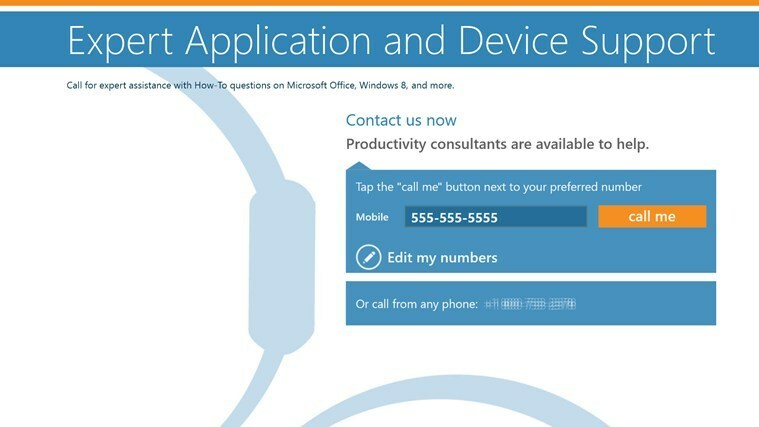- ქსელის სხვადასხვა პრობლემა შეიძლება წარმოიშვას და ბევრმა თქვა, რომ Windows 10-ში SNMP არ არის დაკარგული.
- SNMP პრობლემების დიაგნოზირებისა და გამოსასწორებლად საუკეთესო გზაა ქსელის მონიტორის საიმედო პროგრამული უზრუნველყოფის გამოყენება.
- ზოგჯერ SNMP არ არის, მაგრამ შეგიძლიათ დააინსტალიროთ ის ბრძანების ხაზიდან რამდენიმე წუთში.
- ასევე შეგიძლიათ დააყენოთ SNMP პარამეტრების აპიდან Windows 10-ში.

ეს პროგრამა თქვენს დრაივერებს განაგრძობს მუშაობას და ამით გიცავთ კომპიუტერის ჩვეულებრივი შეცდომებისგან და აპარატურის უკმარისობისგან. შეამოწმეთ თქვენი ყველა მძღოლი ახლა 3 მარტივ ეტაპზე:
- ჩამოტვირთეთ DriverFix (დადასტურებული ჩამოტვირთვის ფაილი).
- დააჭირეთ დაიწყეთ სკანირება იპოვონ ყველა პრობლემატური მძღოლი.
- დააჭირეთ განაახლეთ დრაივერები ახალი ვერსიების მისაღებად და სისტემის გაუმართაობის თავიდან ასაცილებლად.
- DriverFix გადმოწერილია ავტორი 0 მკითხველი ამ თვეში.
SNMP (სისტემის ქსელის მართვის პროტოკოლი) სერვისი ამუშავებს SNMP პროტოკოლის მოთხოვნებს. ამასთან, ზოგიერთმა მომხმარებელმა, რომლებმაც განაახლეს Windows 10 ვერსია
1809 თქვეს, რომ SNMP არ არის ბოლო აშენებულ ვერსიაში. ეს სულაც არ არის გასაკვირი, რადგან SNMP არის არასავალდებულო ფუნქცია Windows 10 1809-ში. მომხმარებლებს არ შეუძლიათ SNMP– ის გამოყენება ვინდოუსი 10 როდესაც ეს მომსახურება აკლია.როგორ ჩავრთო სისტემის ქსელის მართვის პროტოკოლი (SNMP) Windows 10 – ში? პირველ რიგში, დააინსტალირეთ SNMP PowerShell– ით. ამან უნდა აღადგინოს დაკარგული Windows ფუნქცია. გარდა ამისა, დაამატეთ SNMP პარამეტრებიდან ან პანელის საშუალებით.
წაიკითხეთ ქვემოთ მოცემული ინსტრუქციები.
Სარჩევი:
- გამოიყენეთ მესამე მხარის ინსტრუმენტები
- დააინსტალირეთ SNMP PowerShell– ით
- დაამატეთ SNMP პარამეტრებიდან
- როგორ ჩართოთ SNMP Windows 10 1803- ში
როგორ შემიძლია აღვადგინო დაკარგული SNMP Windows 10-ში?
1. გამოიყენეთ მესამე მხარის ინსტრუმენტები

თქვენს Windows 10 PC– ზე დაკარგული SNMP– ის გამოსწორების ერთ – ერთი უმარტივესი გზაა სპეციალური ინსტრუმენტების გამოყენება, როგორიცაა PRTG ქსელის მონიტორი. პროგრამა მუშაობს როგორც ქსელის მონიტორი და მას შეუძლია თქვენი ქსელის ყველა მოწყობილობის მონიტორინგი.
ამ პროგრამული უზრუნველყოფის გამოყენებით შეგიძლიათ მარტივად აკონტროლოთ როგორც გამტარუნარიანობა, ასევე მონაცემთა ბაზა. Cloud, სერვერის, LAN და SNMP მონიტორინგი ასევე ხელმისაწვდომია.
PRTG ქსელის მონიტორი არის ძლიერი პროგრამული უზრუნველყოფა ქსელის მონიტორინგისთვის და თუ ქსელის ადმინისტრატორი ხართ ან გსურთ SNMP პრობლემების მოგვარება, დარწმუნდით, რომ სცადეთ.
სხვა შესანიშნავი მახასიათებლები:
- SNMP მონიტორინგი
- პაკეტის სუნი
- სიჩქარის მონიტორინგი
- ღრუბლის მონიტორინგი
- LAN მონიტორინგი

PRTG ქსელის მონიტორი
PRTG ქსელის მონიტორი არის ქსელის მონიტორინგის მძლავრი პროგრამა, რომელიც დაგეხმარებათ SNMP პრობლემების აღმოჩენასა და მოგვარებაში.
2. დააინსტალირეთ SNMP PowerShell– ით
- მომხმარებლებმა დაადასტურეს, რომ მათ აღადგინეს SNMP Windows 10 1809- ში მისი ინსტალაციით PowerShell– ის საშუალებით. ამისათვის გახსენით Cortana დააჭირეთ ღილაკს Type here, რომ დააჭიროთ ღილაკს Taskbar.
- შედი PowerShell როგორც საკვანძო სიტყვა საძიებო ველში.
- დააჭირეთ მაუსის მარჯვენა ღილაკს Windows PowerShell და აირჩიეთ Ადმინისტრატორის სახელით გაშვება.
- პირველი, შეიყვანეთ Get-WindowsCapability -Online- სახელი "SNMP *" PowerShell– ში, როგორც ქვემოთ მოცემულ კადრში და დააჭირეთ ღილაკს Return.

- შეყვანა Add-WindowsCapability -Online- სახელი "SNMP.Client ~~~~ 0.0.1.0" და დააჭირეთ Enter- ს.

- შემდეგ შედი Get-WindowsCapability -Online- სახელი "SNMP *" PowerShell– ში და დააჭირეთ ღილაკს Return.

- ამის შემდეგ დააჭირეთ ღილაკს ვინდოუსის გასაღები + R კლავიატურის მალსახმობი.
- შეყვანა მომსახურება Run- ში და დააჭირეთ ღილაკს კარგი ღილაკი
- შემდეგ მომხმარებლებს შეუძლიათ შეამოწმონ არის თუ არა სერვისების ფანჯარა SNMP სერვისი. თუ ასეა, ზემოხსენებულმა შეკეთებამ შეასრულა.
- ორჯერ დააწკაპუნეთ SNMP სერვისზე, რომ გახსნათ ფანჯარა პირდაპირ ქვემოთ.

- შემდეგ შეამოწმეთ სერვისის ტიპის კონფიგურაცია Ავტომატური.
- დააჭირეთ დაწყება თუ მომსახურება ამჟამად შეჩერებულია.
- აირჩიეთ მიმართვა და კარგი პარამეტრები.
3. დაამატეთ SNMP პარამეტრებიდან
- გარდა ამისა, მომხმარებლებს შეუძლიათ SNMP– ის ჩართვა Windows 10 1903 – ში, პარამეტრების აპის საშუალებით. პირველი, დააჭირეთ ღილაკს დაწყება; და შემდეგ დააჭირეთ ღილაკს პარამეტრები ღილაკი
- აირჩიეთ პროგრამები ქვემოთ ნაჩვენები ვარიანტების გასახსნელად.

- შემდეგ დააჭირეთ არასავალდებულო მახასიათებლების მართვა გახსენით პარამეტრების გვერდი ქვემოთ მოცემულ კადრში.

- დააჭირეთ ღილაკს დაამატე მახასიათებლები ღილაკი

- შემდეგ აირჩიეთ მარტივი ქსელის მართვის პროტოკოლი (SNMP) და დააჭირეთ ღილაკს Დაინსტალირება ღილაკი
4. როგორ ჩართოთ SNMP Windows 10 1803- ში
- მომხმარებლებს, რომელთაც სჭირდებათ SNMP– ის დაკარგული Windows 10 1803 ან უფრო ადრეული ვერსიის ჩართვა, ამის გაკეთება შეუძლიათ Windows Features– ით. ამისათვის გახსენით Run აქსესუარი.
- გახსენით პროგრამები და ფუნქციები "appwiz.cpl" - ში ჩართვით და დააჭირეთ ღილაკს კარგი.

- დააჭირეთ Windows– ის ფუნქციების ჩართვა ან გამორთვა პირდაპირ ფანჯრის სურათზე ფანჯრის გასახსნელად.

- შემდეგ შეამოწმეთ ქსელის მართვის მარტივი პროტოკოლი (SNMP) ვარიანტი და დააჭირეთ ღილაკს კარგი ღილაკი
ასე რომ, ამით მომხმარებლებს შეუძლიათ დაკარგული SNMP სერვისის აღდგენა ვინდოუსი 10 1903 და ადრე აშენებული ვერსიები. შემდეგ მომხმარებლებს შეუძლიათ SNMP– ის გამოყენება Windows 10 – ში.